Данный урок рассчитан на опытных пользователей Photoshop , которые к тому же имеют опыт рисования от руки. Наличие хорошего планшета Вам сильно облегчит процесс работы.
~* Предыстория *~
Идея на эту работу пришла автору, когда он сидел с записной книжкой на диване и пробовал придумать что-то, что косвенно и персонально касалось каждого из нас. Чтобы это касалось больших дел, таких как например государство, а так как автор является большим поклонником фэнтези, то он решил изобразить убийство, королевское убийство. Это касалось двух волшебных сестер и случай ревности. На заднем плане он добавил спящего мужа, что должно было добавить «повод» для ревности.
~* Шаг 1 Эскиз *~
Первым шагом будет создание «грубого» эскиза. Это Вы можете проделать карандашом на обычной бумаге, потом отсканировать изображение и перенести в фотошоп. Можно конечно воспользоваться планшетом, но это уже как кому удобней.
~* Шаг 2 Цилиндры и свет *~
Все хорошие художественные курсы учат студентов рисовать сферы, цилиндры, конусы и т.д. с различным освещением. Это кажется утомительным и часто бесполезным новичку. Но это, как утверждает автор, единственный способ научиться создавать реалистичные источники света и правильные тени. Сначала Вы должны быть способны рисовать простые геометрические формы, с надлежащей перспективой и пропорцией (цилиндры как нельзя лучше подходят для человеческого тела!) Вы должны мысленно вообразить источник света.
Поскольку Вы можете видеть, что эскиз уже включил основное направление света. Мы должны изобразить лицо убийцы темным, а лицо и руку жертвы более светлым. Нужно постараться распределить свет направленно и абсолютно, так как это ночное время.
~* Шаг 3 Размываем серый *~
Теперь «развиваем» освещение. Для этого используем твердую кисть, играя с настройками opacity . Создаем новый слой с режимом наложения Multiply. Занимаемся более темными тонами. Вы должны закончить примерно с 3-4 оттенками. Для новичков есть более простой способ, а именно, придерживаться трех оттенков:
- черный или просто темный
- серый
- белый
~* Шаг 4 Основные моменты *~
Заполняем то, что должно быть самым светлым. Обратите внимание на эскиз цилиндра/конуса, обозначенного выше
~* Шаг 5 Очистка *~
Теперь самое время использовать Smudge, Blur и Airbrush. Можно добиться неплохого результата с помощью Motion Blur
~* Шаг 6 Добавление цвета *~
Прежде чем начинать «раскрашивать» создаем новый слой с Blend Mode — color . Можно также выделять целые участки и раскрашивать с помощью Image-Adjust ments -Hue/Saturation, не забыв поставить галочку на Colorize
Обратите внимание, что черно-белая фотография отдает металиком, а цветные вставки усиливают эффект, это то, чего мы добиваемся. Поэкперементируйте с режимами наложения слоев, что бы добиться лучшего результата.
~* Шаг 7 Детализация*~
Теперь начинаем детализировать, раскрашивая дальше — обращаем внимание на различные оттенки на коже и волосах. Выбираем кисть в режиме Normal , экспериментируем с различной прозрачностью. Можно поработать с Airbrush или с тектурированной кистью для прорисовки таких моментов, как стена, занавес и т.д.
Теперь пришло время для прорисовки маленьких деталей, это прибавит большей реалистичности. Для этого самым оптимальным является Brush небольшого диаметра с режимом наложения Normal . И еще, каждую деталь лучше прорисовывать на новом слое. Благодаря этому Вы всегда сможете изменить любой фрагмент, изменять режимы наложения слоев и т.д.
~* Финальный результат *~
Источник:
При перепечатке ссылка на источник обязательна.

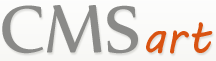

 Март 5th, 2014
Март 5th, 2014  Jack
Jack  Опубликовано в рубрике
Опубликовано в рубрике  Метки:
Метки: